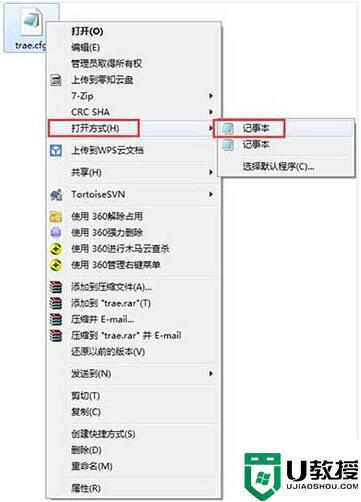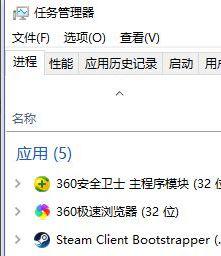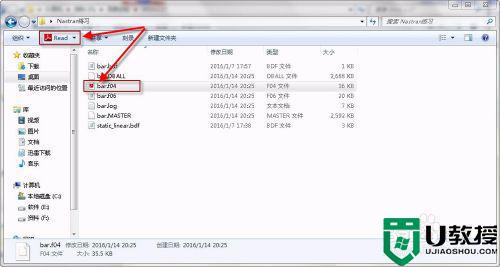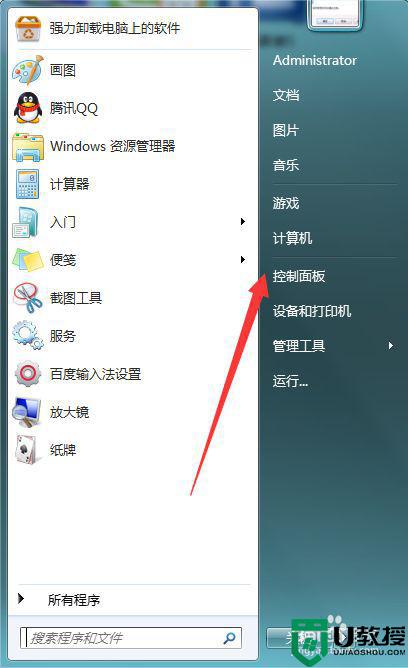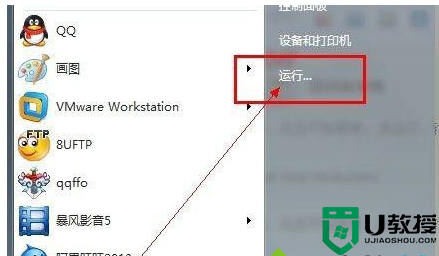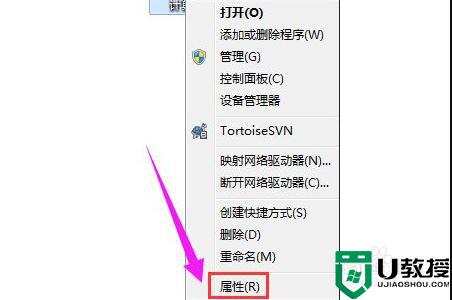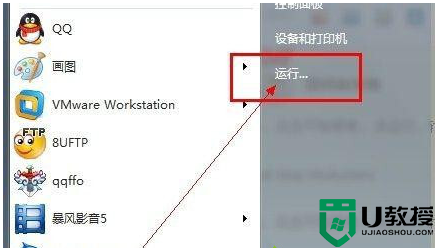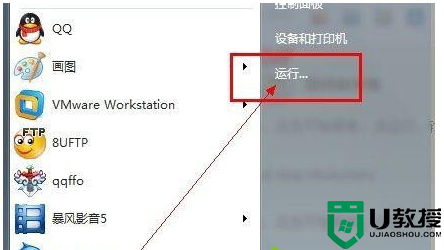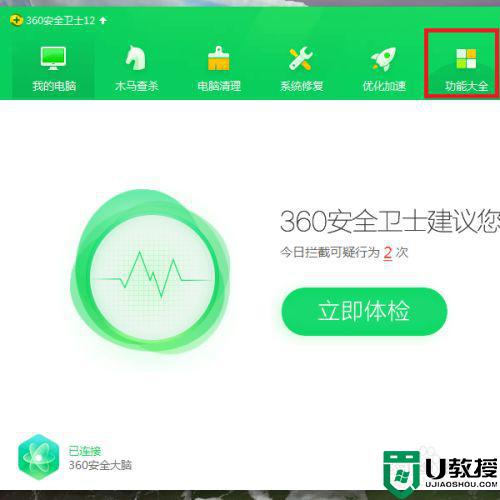win7打开文件总是询问怎么办 win7打开文件总是询问的关闭步骤
时间:2021-06-21作者:huige
我们在电脑中都会打开各种文件,但是有时候会碰到一些提示,比如近日有win7专业版系统用户在打开一些文件的时候,总是会询问,虽然是系统安全操作,但是很多用户觉得很烦人,那么遇到这样的问题该怎么办呢,本文给大家讲解一下win7打开文件总是询问的关闭步骤。
具体方法:
1、我们在控制面板中点击用户账户和家庭安全选项;
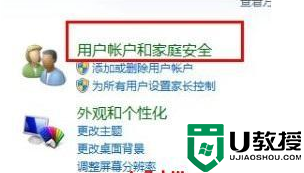
2、然后点击用户账户选项;
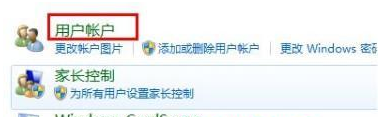
3、然后选择更改用户账户控制设置;
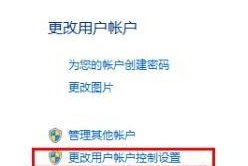
4、选择如图所示的选项,并点击确定按钮。
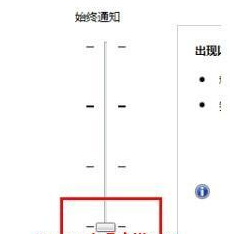
以上便是win7打开文件总是询问的详细解决方法,如果你有碰到相同情况的话,那就可以按照上面的方法步骤来进行操作,这样就不会再出现那个询问提示了。